როგორ შევქმნათ iPad გაყოფილი კლავიატურა
iPad-ის კლავიატურის გაყოფის შესაძლებლობა არის მრავალი ფარული ხრიკიდან ერთ-ერთი რომლის შესახებაც უმეტესობამ არ იცის. თუ ნამდვილად კარგად ახერხებთ ტელეფონზე ცერა თითით ბეჭდვას, ამ რეჟიმმა შესაძლოა დააჩქაროს თქვენი აკრეფა მაშინაც კი, როცა iPad გვერდით არ გიჭირავთ.
როგორ გავყოთ კლავიატურა iPad-ზე
თქვენ შეგიძლიათ გაყოთ iPad კლავიატურა ორი განსხვავებული გზით. პირველი მეთოდი იყენებს კლავიატურას; მეორე იყენებს თქვენს თითებს და ეკრანს.
კლავიატურის გაყოფა კლავიატურის კლავიშების გამოყენებით
კლავიატურის კლავიატურა ეკრანის კლავიატურის ქვედა მარჯვენა კუთხეში ჩვეულებრივ კლავს კლავიატურას. მაგრამ თუ თითს დააჭერთ, მენიუ გამოჩნდება). ეს მენიუ საშუალებას მოგცემთ „გააშალოთ კლავიატურა“, რაც მას ეკრანის შუაში აყენებს, ან უბრალოდ გაყოთ კლავიატურა ორად.
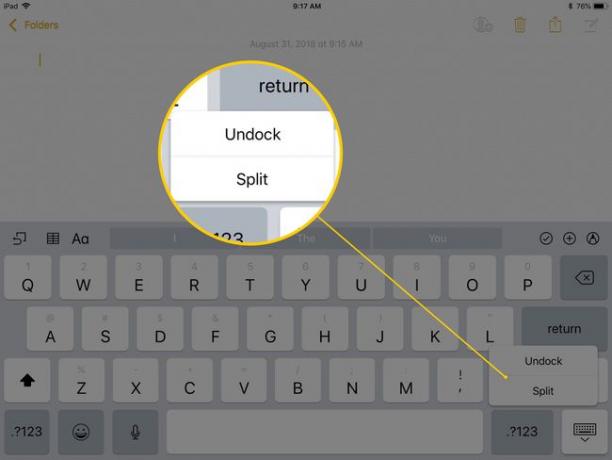
გაშალეთ კლავიატურა თქვენი თითების და ეკრანის გამოყენებით
კლავიატურის გაყოფის უფრო სწრაფი გზა არსებობს. თქვენ შეგიძლიათ რეალურად დაშალოთ იგი თქვენი თითებით. გააკეთეთ ეს თქვენი თითების ან ცერა თითების მოთავსებით კლავიატურის შუაში და შემდეგ გადაიტანეთ ისინი ეკრანის ორივე მხარეს, რომ კლავიატურა ვირტუალურად დაშორდეს.
The ვირტუალური სენსორული პანელის დამატება კლავიატურაზე შევიდა iOS 9 ხდის ამას ცოტა უფრო სახიფათო. თუ ჩართავთ ვირტუალურ სენსორულ პანელს, iPad ვერ ამოიცნობს კლავიატურის გაყოფის ჟესტს. ღირს მიმდინარე iOS-ის განახლება, თუ ამ ფუნქციას ხშირად იყენებთ.
თუ გიჭირთ კლავიატურის დაშორება, შეგიძლიათ სცადოთ iPad მაგიდაზე დადებული და გამოიყენოთ მასშტაბირება ჟესტი კლავიატურაზე. ეს მიიღწევა თითების ერთმანეთთან მოთავსებით და შემდეგ მათი დაშორებით. თუ ამას გააკეთებთ ხელით ისე, რომ თქვენი თითები ჰორიზონტალურად მოძრაობენ კლავიატურაზე ჟესტის გაკეთებისას, ის ჩართავს კლავიატურის გაყოფის რეჟიმს. და რადგან ამას ერთი ხელით აკეთებთ, iPad-ისთვის უფრო ადვილად ამოცნობა.
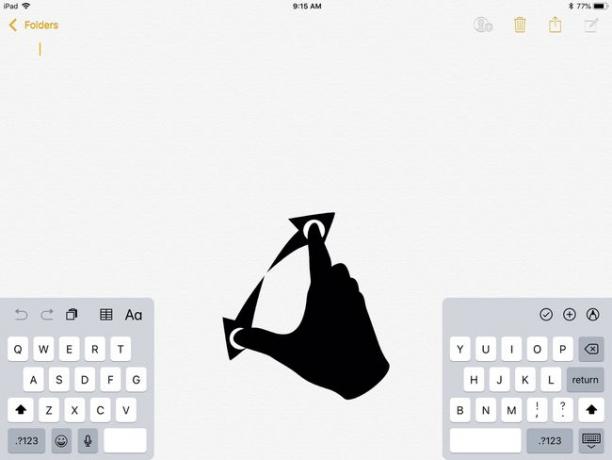
დამალული კლავიშები გაყოფილი კლავიატურაზე
Apple ცნობილია იმ წვრილმანებით, რომლებიც სრულყოფილად აყენებს პროდუქტს ან ფუნქციას და ეს არ განსხვავდება გაყოფილი კლავიატურით. რეალურად არის ფარული კლავიშები, რომლებიც შეგიძლიათ გამოიყენოთ, როდესაც კლავიატურა გაყოფილი რეჟიმში გაქვთ.
მარჯვენა კლავიატურის ნახევარზე კლავიშების პირველი რიგის წვდომა შესაძლებელია მარცხენა კლავიატურაზე იმ ადგილის აკრეფით, სადაც კლავიშები იქნებოდა, თუ კლავიატურა გაყოფის გარეშე გაგრძელდებოდა. ასე რომ თქვენ შეგიძლიათ აკრიფოთ Y თითის დაჭერით მხოლოდ T-ის მარჯვნივ და შეგიძლიათ აკრიფოთ H აკრიფოთ მხოლოდ G-ის მარჯვნივ. ეს მუშაობს მეორე მხარესაც, რაც საშუალებას გაძლევთ აკრიფოთ T Y-ის მარცხნივ შეხებით.
ასე რომ, თუ თქვენ მიჩვეული ხართ ამ ღილაკების უფრო დიდი მონაკვეთით წვდომას ცერა თითით აკრეფის დროს, თქვენ მაინც უნდა შეძლოთ ამის გაკეთება გაყოფილი კლავიატურაზე.
როგორ დავაფიქსიროთ გაყოფილი კლავიატურა iPad-ზე
მას შემდეგ რაც დაასრულებთ გაყოფილი კლავიატურას, შეგიძლიათ კლავიატურის „გაყოფა“ ისევე, როგორც გაყოფთ.
მეთოდი 1
- გეჭიროთ კლავიატურის გასაღები მენიუს გასახსნელად.
- აირჩიეთ Dock და Merge დააკავშიროთ კლავიატურა და გადაიტანოთ იგი ეკრანის ბოლოში.
- ალტერნატიულად, აირჩიეთ შერწყმა დააკავშიროთ კლავიატურა, მაგრამ შეინახოთ იგი ეკრანის შუაში.
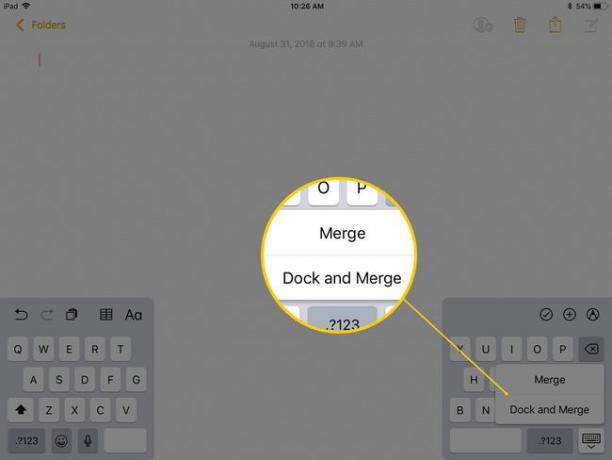
მეთოდი 2
დააწექით კლავიატურას თითებით ეკრანზე. ეს ფაქტობრივად უფრო რბილად მუშაობს, ვიდრე მათი დაშორება. უბრალოდ მოათავსეთ საჩვენებელი თითები კლავიატურის თითოეული ნახევრის შუა კიდეებზე და აწიეთ თითები ერთად.
